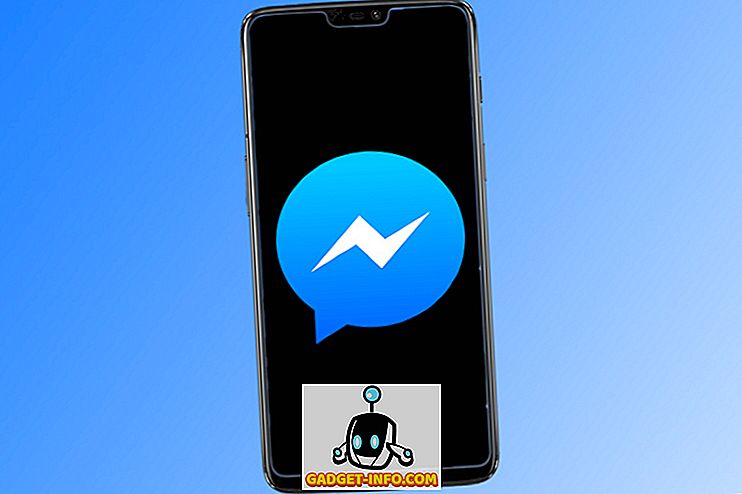ด้วยฟีเจอร์และการปรับปรุงที่น่าตื่นเต้นมากมายที่ทำให้ Windows 10 เป็นแอพที่ทรงพลังและหลากหลายที่สุดของ Windows ที่เคยทำออกมาแอพสากลเป็นสิ่งที่สำคัญที่สุด แอพเหล่านี้ทำงานผ่านอุปกรณ์หลากหลายและนำเสนอประสบการณ์ผู้ใช้ที่สอดคล้องกัน ขณะนี้มีแอพที่ยอดเยี่ยมมากมายในแอพสโตร์ของ Windows และคุณสามารถติดตั้งและใช้งานได้มากเท่าที่คุณต้องการ แต่ถ้าหาก Windows 10 PC ที่คุณใช้นั้นถูกแชร์กับผู้ใช้รายอื่นและคุณต้องการให้เขา / เธอสามารถใช้แอพเดียวที่เฉพาะเจาะจงได้
ไม่เป็นปัญหาเพราะนั่นคือสิ่งที่เกี่ยวข้องกับโหมดคีออสก์ แต่ก่อนที่เราจะได้รู้วิธี กำหนดค่าโหมดคีออสก์ของ Windows 10 เรามาดูกันว่าโหมดคีออสก์นี้คืออะไรและเมื่อไหร่ที่สามารถใช้งานได้
โหมดคีออสก์: อะไรและเมื่อไหร่
หรือที่เรียกว่า การเข้าถึงที่ได้รับมอบหมาย โหมดคีออสเป็นสิ่งที่ระบุไว้ในกล่องและมีจุดประสงค์เพื่อใช้กับพีซี Windows 10 ที่ติดตั้งเป็นซุ้ม เมื่อใช้โหมดคีออสก์คุณสามารถ จำกัด ผู้ใช้ในการใช้แอพ (สากล) เฉพาะเท่านั้น นี่คือความสำเร็จโดยการตั้งค่าการเข้าถึงที่กำหนดไว้สำหรับบัญชีผู้ใช้ Windows 10 และการกำหนดค่าด้วยแอพที่ผู้ใช้จะต้องได้รับอนุญาตให้เข้าถึง เมื่อเปิดใช้งานโหมดคีออสก์แอปที่กำหนดค่าจะทำงานโดยอัตโนมัติในโหมดเต็มหน้าจอและไม่สามารถออกได้ตามปกติจึงป้องกันการเข้าถึงแอพและไฟล์อื่น ๆ บนคอมพิวเตอร์ เพื่อที่จะออกจากโหมดคีออสก์บัญชีผู้ใช้จะต้องออกจากระบบอย่างครบถ้วน
การตั้งค่าการใช้งานที่ต้องการสำหรับโหมดคีออสก์ / การเข้าถึงที่กำหนดไว้สำหรับพีซีที่ตั้งค่าไว้สำหรับการเข้าถึงแบบสาธารณะเช่นเดียวกับซุ้มข้อมูล ตัวอย่างเช่นหากคุณต้องการให้พีซี Windows 10 ใช้เป็นอุปกรณ์ที่ผู้คนสามารถขอเส้นทางการเดินทางได้คุณสามารถกำหนดค่าบัญชีผู้ใช้ที่จะใช้กับ Maps ระบบปฏิบัติการ แอพ (หรือแอพการทำแผนที่อื่น ๆ ที่มีอยู่ในร้านค้า Windows) กรณีการใช้งานอื่นหากคุณต้องการให้ลูกของคุณเล่นเกมที่เฉพาะเจาะจง (ดาวน์โหลดจากร้านค้า Windows) โดยไม่ทำให้ไฟล์สำคัญของคุณยุ่งคุณสามารถตั้งค่าบัญชีแยกต่างหากสำหรับพวกเขาและกำหนดค่าโดยใช้ โหมดคีออสก์เพื่ออนุญาตการเข้าถึงเฉพาะเกมนั้น มีเหตุผลมากมายใช่มั้ย
หมายเหตุ: โหมดคีออสก์ทำงานได้เฉพาะกับแอป (สากล) ที่มาพร้อมกับ Windows 10 หรือมาจาก Windows Store ไม่สามารถใช้กับแอปพลิเคชันเดสก์ท็อปแบบดั้งเดิมได้
วิธีกำหนดค่าโหมดคีออสก์ใน Windows 10 ได้อย่างไร
การตั้งค่าโหมดคีออสก์ใน Windows 10 นั้นง่ายมาก สมมติว่าคุณมีบัญชีอยู่แล้ว (ซึ่งจะต้องมีการกำหนดค่า) ในเครื่อง Windows 10 เป้าหมายสิ่งทั้งหมดนั้นใช้เวลาเพียงไม่กี่คลิกเมาส์ นี่คือวิธีการ:
ขั้นตอนที่ 1: ตั้งค่า ไฟ > บัญชี แล้วเลือก ครอบครัวและผู้ใช้อื่น จากบานหน้าต่างด้านซ้าย ตอนนี้ภายใต้ส่วนย่อย ผู้ใช้อื่น ทางด้านขวาให้คลิกที่ตัวเลือกการ ตั้งค่าการเข้าถึงที่ได้รับมอบหมาย

ขั้นตอนที่ 2: ในหน้าจอ การเข้าถึงที่ได้รับมอบหมาย ถัดไปคุณสามารถเลือกทั้ง บัญชี รวมถึง แอพ เฉพาะที่จะกำหนดค่าด้วยโหมดการเข้าถึง / คีออสก์ที่กำหนด ใช้ตัวเลือกที่เกี่ยวข้องเพื่อระบุทั้งคู่ เมื่อทำสิ่งนี้เสร็จแล้วคุณต้อง รีสตาร์ทพีซี เพื่อให้การตั้งค่ามีผล

นั่นคือทั้งหมดที่มีไป! ก้าวไปข้างหน้าเมื่อใดก็ตามที่บัญชีผู้ใช้ที่กำหนดค่าไว้จะถูกล็อกอินแอปที่ระบุจะเปิดตัวโดยอัตโนมัติในโหมดเต็มหน้าจอจึงเปลี่ยนพีซี Windows 10 ของคุณให้กลายเป็นคีออสก์ นอกเหนือจาก UI หลักของแอปที่กำหนดค่าไว้ไม่มีอะไรปรากฏบนหน้าจอ แม้แต่แถบหัวเรื่องของแอพและเมนู Start ก็ปิดการใช้งานในโหมดคีออสก์ และหากมีความพยายามที่จะออกจากแอปก็จะเปิดขึ้นโดยอัตโนมัติอีกครั้ง หากต้องการออกจากโหมดคีออสก์ (และต่อมาให้ออกจากระบบบัญชีที่กำหนดค่าไว้) เพียงกด ปุ่ม Ctrl + Alt + Del รวมกันเป็นปุ่มลัด เค้กชิ้นใช่มั้ย
นี่คือภาพหน้าจอที่แสดงแอพ Windows 10 Native Weather ซึ่งทำงานในโหมดคีออสก์:

ตั้งค่าตู้ข้อมูลที่ใช้ Windows 10 ได้อย่างง่ายดาย!
โหมดคีออสก์มีวัตถุประสงค์หลักเพื่อกำหนดค่าพีซี Windows 10 อย่างรวดเร็วเป็นซุ้มข้อมูลและสามารถใช้เพื่อ จำกัด การเข้าถึงของผู้ใช้ในพีซีได้เช่นกัน มันง่ายมีประสิทธิภาพและทำงานตามที่ควรจะเป็น ลองใช้เพื่อดูว่ามันทำงานอย่างไรสำหรับคุณ ทราบวิธีการอื่นในการใช้โหมดคีออส / คุณสมบัติการเข้าถึงที่กำหนดใน Windows 10 หรือไม่? ปิดเสียงในความคิดเห็นด้านล่าง